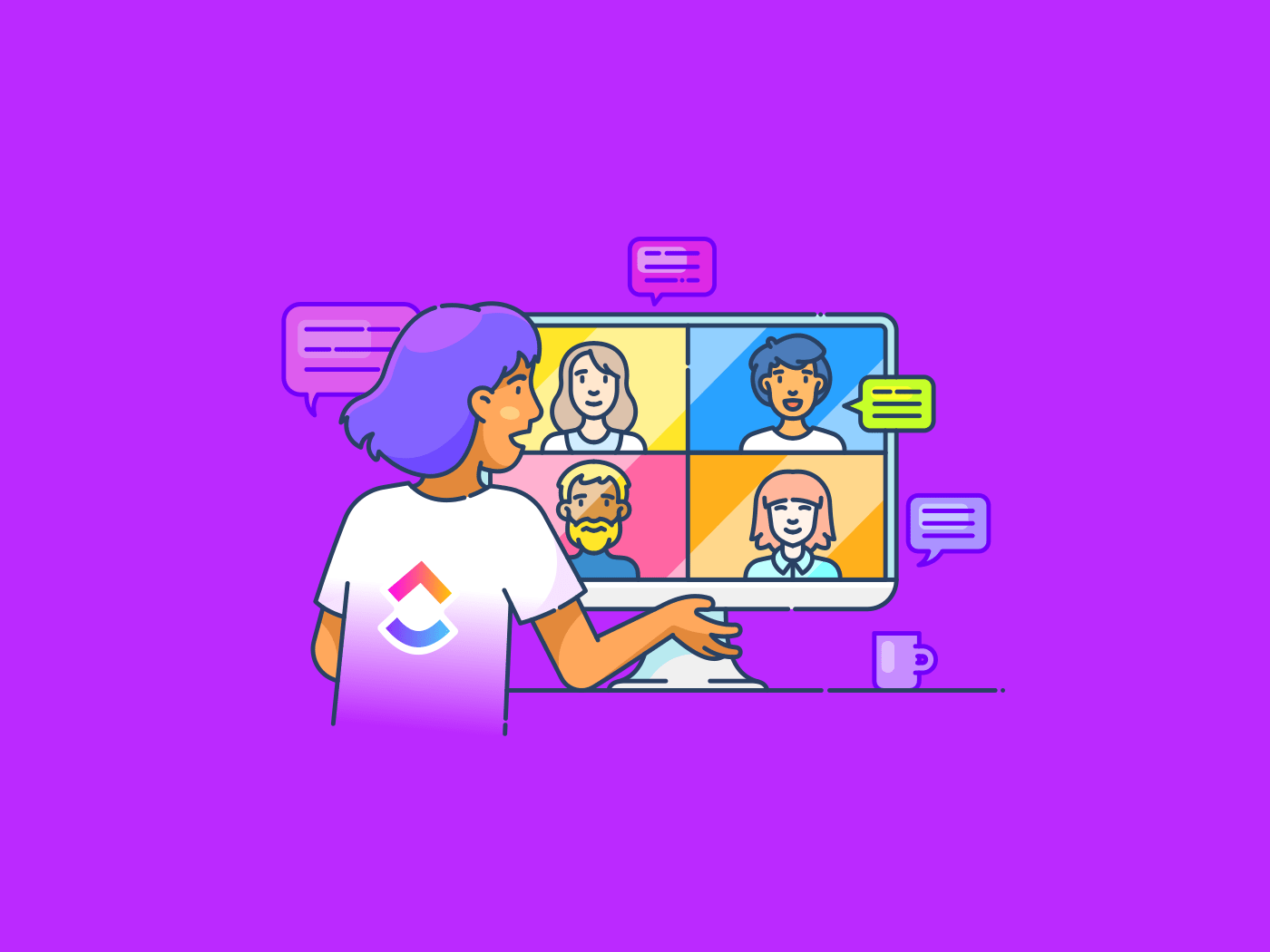Microsoft Teams is een belangrijk hulpmiddel geworden voor organisaties van elke grootte die naadloze communicatie en samenwerking tussen teams willen onderhouden.
Dit gaat hand in hand met de wereldwijde opkomst van het werken op afstand na de pandemie. De populariteit van Teams is onmiskenbaar, omdat het een gecentraliseerde hub biedt voor instant messaging en video conferencing, delen van bestanden en projectmanagement.
Met de wijdverspreide toepassing van samenwerkingssoftware zoals Microsoft Teams is het echter ook nodig om de juiste etiquette voor Microsoft Teams te volgen. Nog te doen helpt bedrijven de communicatie te verbeteren, misverstanden te verminderen, het beheer te stroomlijnen en de samenwerking tussen teams te vergroten.
In deze blog bespreken we de do's en don'ts van het gebruik van Microsoft Teams om je te helpen er efficiënt en professioneel mee om te gaan.
Microsoft Teams Etiquette: De Dos
Het volgen van de Microsoft Teams etiquette als het gaat om het plannen van een Teams vergadering, het versturen van een chatbericht of iets anders helpt je om effectief en respectvol te communiceren met je collega's en stakeholders. Bovendien zorgt het ervoor dat al je interacties de antwoorden en resultaten opleveren die je nodig hebt.
Laten we nu de algemene en cruciale Microsoft Teams etiquette (de dos) bespreken die we moeten onthouden.
Volg de basis etiquette voor berichtcommunicatie
Dit is hoe je de basis etiquette voor berichtgeving en communicatie kunt toepassen:
Houd berichten direct en to the point
Wanneer je met je teamleden communiceert, probeer dan duidelijk en beknopt te zijn, houd berichten kort maar beleefd, en spreek ze bij hun naam aan.
Bijvoorbeeld, in plaats van naar een lid van het IT-team te schrijven met de boodschap "Mijn e-mail werkt niet", kun je beter zeggen: "Hallo Brian, ik krijg een foutmelding bij de aflevering van al mijn e-mails naar client X. Het kan een probleem met de server zijn. Kun je alsjeblieft helpen?"
Dit voorkomt verwarring en zorgt ervoor dat het bericht professioneel, bruikbaar en specifiek is.
Houd de toon van chatten professioneel en respectvol
Als je de app van Teams gebruikt, gebruik dan altijd een professionele en respectvolle toon en vermijd te informele termen die verkeerd geïnterpreteerd kunnen worden. Bijvoorbeeld, in plaats van te zeggen, "Kun je dit zo snel mogelijk doen?" zou je kunnen zeggen, "Kun je deze Taak prioriteit geven en me laten weten wanneer het Voltooid is? Bedankt!"
Lees wie te vermelden en wanneer het te gebruiken
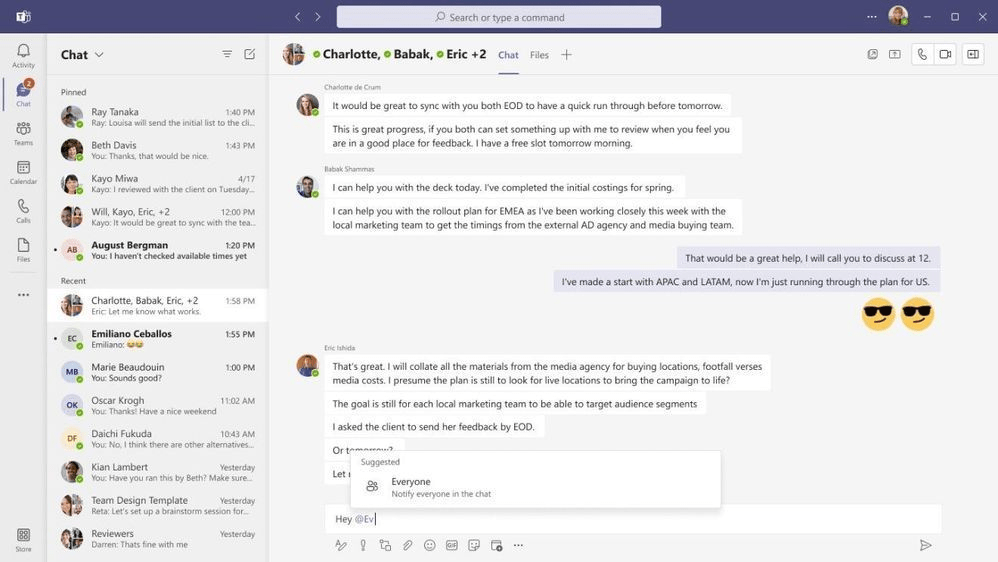
via Microsoft iemand vermelden is een manier om ervoor te zorgen dat de juiste persoon je bericht ziet. Gebruik @mentions spaarzaam om je collega's niet te overstelpen met notificaties. Vooral wanneer je belangrijke gesprekken voert in een groep, moet je ervoor zorgen dat de juiste persoon reageert op je bericht.
Als je bijvoorbeeld input nodig hebt van Daniel over een project, kun je schrijven: "Hoi @Daniel, kun je versie 2.0 van het kwartaalrapport bekijken en je feedback geven?"
Volg de etiquette voor vergaderingen
Houd u aan deze MS Teams communicatiestrategieën voor een soepele, professionele en productieve ervaring voor alle betrokkenen:
Doe op tijd mee aan vergaderingen en controleer vooraf de apparatuur
Stiptheid is een sleutel tot professionaliteit. Te laat komen bij een vergadering laat anderen wachten en toont een gebrek aan respect voor hun tijd. Vergeet ook niet om de instellingen van je camera en microfoon te controleren voordat je een virtuele vergadering om technische problemen te vermijden.
Verblijf op mute om achtergrondgeluiden te minimaliseren
Het is belangrijk om op mute te blijven terwijl anderen aan het woord zijn, omdat dit voorkomt dat deelnemers afleidende achtergrondgeluiden horen vanuit uw huis of kantoor. Als u merkt dat iemand in de vergadering is vergeten het geluid uit te zetten, neem dan het initiatief om het zelf te doen en geef het goede voorbeeld om de vergadering zo aangenaam mogelijk te laten verlopen.
Houd een professionele achtergrond en gebruik de camera effectief
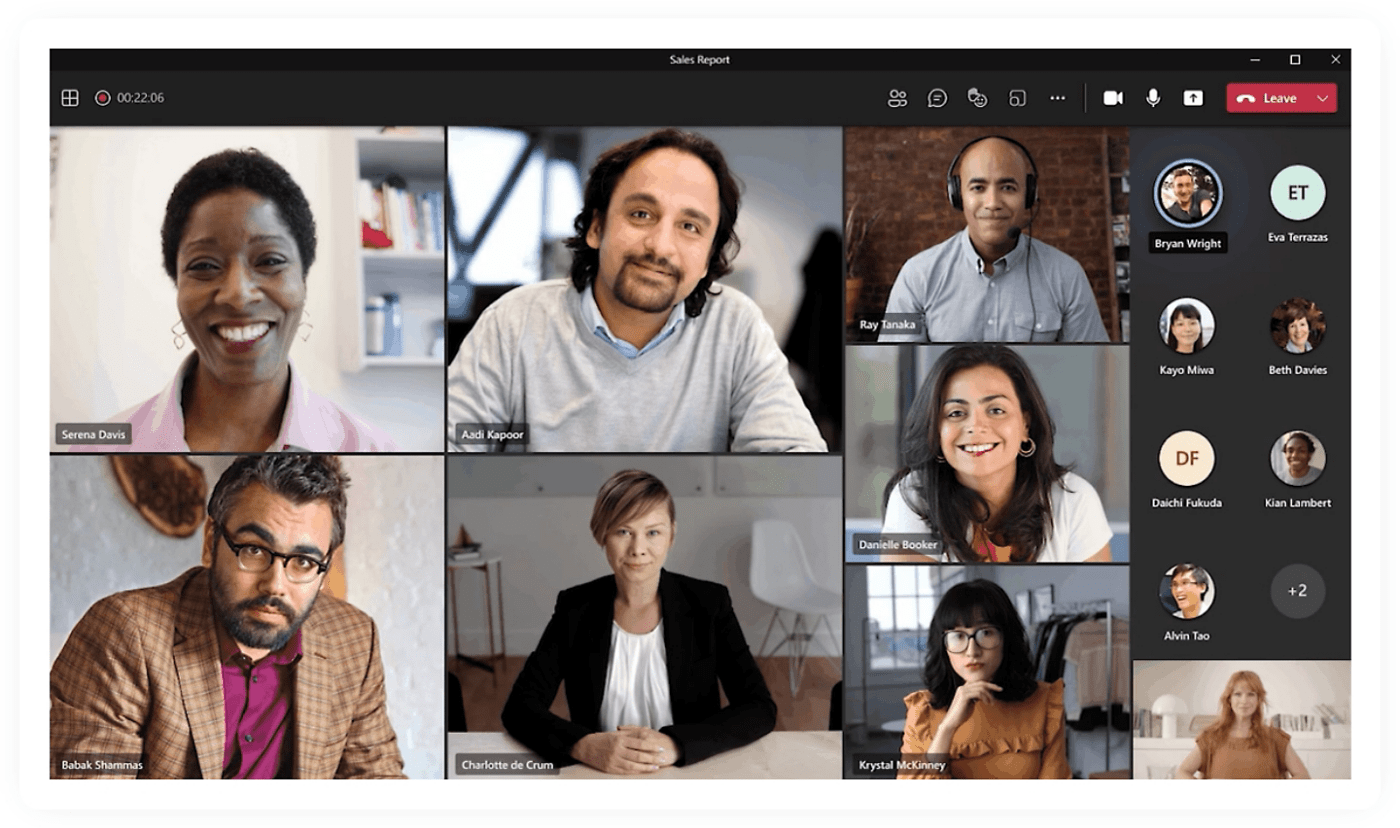
via Microsoft Een professionele achtergrond helpt visuele afleiding te limieten. Ga voor een neutrale muur of een neutraal gordijn zitten of gebruik een functie om de achtergrond te vervagen. Zorg ervoor dat je camera een goede zichtbaarheid heeft en kies een plaats voor de vergadering waar het licht op je gericht is zodat je gezicht niet in de schaduw staat.
Doe actief mee en vermijd multitasking tijdens vergaderingen
Het is onbeleefd om afgeleid te lijken of te multitasken tijdens één-op-één of groepsvergaderingen per video. Het toont een gebrek aan aandacht en respect voor de spreker. Concentreer u op de vergadering en draag bij aan een boeiende, vruchtbare en professionele interactie.
Zorg voor effectief kanaal- en teammanagement
Als je zorgt voor kanaal- en teambeheer, resulteert dit in een georganiseerde en efficiënte samenwerking tussen de leden:
Beste praktijken voor het beheren van kanalen en hun content
Overweeg deze tips om uw Microsoft Teams werkruimte georganiseerd en efficiënt te houden:
- Maak een specifiek kanaal voor informele en leuke gesprekken om werkgerelateerde discussies te scheiden van luchtige content
- Houd een apart kanaal bij om teamverbeteringen bij te houden en aan te moedigen waar leden tips, trucs en vragen kunnen delen
- Maak verstandig gebruik van het algemene kanaal voor belangrijke aankondigingen en onderwerpen die niet in andere kanalen passen
Strategieën om kanalen gefocust te houden en het aantal off-topic posts te verminderen
Ervoor zorgen dat de gesprekken in chats relevant zijn voor het onderwerp van de chatroom is cruciaal om professioneel te blijven, productiviteit te behouden en snelle toegang tot antwoorden mogelijk te maken. Hier zijn enkele strategieën om dit te bereiken:
- Definieer duidelijk het doel van elk kanaal
- Maak belangrijke chatten vast of gebruik kanaalbeschrijvingen om de focus van het kanaal te benadrukken
- Moedig leden aan om de juiste kanalen te gebruiken voor specifieke onderwerpen
- Herinner leden er voorzichtig aan om bij het onderwerp te blijven als het gesprek uit de koers raakt
- Stel leden voor om naar privéberichten te gaan voor persoonlijke of ongerelateerde gesprekken
Wanneer en hoe privékanalen te gebruiken voor vertrouwelijke discussies
Privé chatrooms bieden ruimte, beschermd door toestemming, waar teams vertrouwelijke gesprekken kunnen voeren en ze kunnen gebruiken voor opslagruimte. Het gebruik ervan moet echter geminimaliseerd worden en gereserveerd worden voor noodzakelijke situaties. Hier zijn enkele manieren om privé chatrooms te gebruiken:
- Gebruik privékanalen voor vertrouwelijke of gevoelige gesprekken over werk, 1:1 follow-ups en privégesprekken terzijde
- Deel werkgerelateerde persoonlijke media (zoals een foto van je kat) om het gesprek leuk en warm te houden in privé chats. Maar zorg ervoor dat de ontvanger het goed vindt dat je hem of haar deze berichten stuurt en vraag vooraf toestemming
Verbeter het delen van bestanden en de samenwerking tussen teams
Microsoft Teams is een geweldige plek om aan bestanden te werken, of u nu alleen werkt of met uw collega's:
Gebruik koppelingen voor eenvoudige toegang en samenwerking
Met Microsoft 365 kunt u documenten zoals Word-, Excel- en PowerPoint-bestanden in realtime samen met anderen bewerken. Een goede manier om efficiënt gebruik te maken van dit voordeel is om koppelingen in Teams te sturen in plaats van bijlagen om documenten te delen. Dit helpt ook om je inbox overzichtelijk te houden en ervoor te zorgen dat iedereen met de nieuwste versie werkt.
Tips voor het onderhouden van een georganiseerde bestandsstructuur binnen Teams
Houd je bestanden georganiseerd en gemakkelijk toegankelijk met deze eenvoudige tips:
- Houd bestanden onder de 250 GB en gebruik voor grotere bestanden de OneDrive app voor uploaden en synchroniseren
- Limiet mappen tot drie niveaus diep om georganiseerd te blijven en tekenlimieten op paden naar mappen te vermijden
- Installeer de OneDrive app om direct toegang te krijgen tot bestanden via macOS Finder, Windows Verkenner of de mobiele OneDrive app, zodat je zonder WiFi kunt werken
- Krijg rechtstreeks toegang tot bestanden in SharePoint om de geavanceerde functies te gebruiken
Pro Tip: Gebruik sjablonen voor communicatieplannen om gestructureerde informatie te delen, duidelijke kanalen te beheren, efficiënt te berichten en professioneel samen te werken op Microsoft Teams.
Microsoft Teams Etiquette: De Don'ts
Laten we de veelvoorkomende valkuilen en etiquettefouten van Microsoft Teams blootleggen die productiviteit en samenwerking in de weg kunnen staan:
Maak geen onnodige Teams en kanalen aan
Hoewel Microsoft Teams flexibiliteit biedt bij het maken van teams en kanalen, is het essentieel om eerst een abonnement te nemen. Vermijd de verleiding om te veel kanalen aan te maken voor elke subtaak of discussie.
Je moet de tijd nemen om je huidige teamstructuur door te nemen. Ga na of er al een geschikte ruimte bestaat voor uw nieuwe project of gesprek. Deze doordachte aanpak helpt informatiesilo's te voorkomen, vermindert rommel en houdt uw digitale werkruimte georganiseerd.
Vermijd drukte in uw teams
Net zoals je niet iedereen zou uitnodigen voor een vergadering, moet je selectief zijn in wie er lid wordt van je Teams. Overweeg de waarde van elk lid voor het team. Het toevoegen van onnodige deelnemers kan leiden tot overbelasting van informatie en verminderde productiviteit.
Neem de tijd om de leden van het team zorgvuldig te selecteren. Hoewel je misschien iedereen wilt toevoegen voor het gemak, is een goed samengesteld team effectiever voor het verhogen van de productiviteit.
Ook als je deel uitmaakt van teams die niet langer nuttig voor je zijn, informeer dan beleefd de eigenaar van het team en verwijder jezelf. Een opgeruimde MS Teams ervaring verbetert de focus en efficiëntie.
Gebruik alleen notificaties met prioriteit wanneer dat nodig is
Gebruik prioriteit notificaties alleen voor echte noodgevallen. Gebruik ze bijvoorbeeld als je onmiddellijke goedkeuring nodig hebt voor een tijdgevoelig project of een kritiek probleem met het systeem dat dringend aandacht nodig heeft.
Onthoud dat het doel is om urgentie over te brengen, niet om je collega's te overweldigen. Overmatig gebruik van prioriteit notificaties kan leiden tot vermoeidheid en vermindert de effectiviteit wanneer het echt nodig is.
In de meeste gevallen volstaat het om je collega te vermelden in de chat. Als je een hogere urgentie moet benadrukken, klik je op de '❗' in de tekstwerkbalk om het belpictogram weer te geven. Hierdoor krijgt de ontvanger van de tekst elke twee minuten een bericht, gedurende twintig minuten of totdat hij of zij het bericht heeft gelezen.
Domineer het gesprek niet
Respecteer ieders tijd en mening door ze de kans te geven hun gedachten af te maken voordat u tussenbeide komt - of het nu gaat om berichten of videoconferenties op chatplatforms die collega's op afstand met elkaar verbinden.
Onderbrekingen kunnen frustrerend zijn en kunnen u en uw collega's hinderen bij het voeren van effectieve gesprekken. Dus, luister actief, geef uw volledige aandacht aan de spreker, wacht op uw beurt om bij te dragen en creëer een meer inclusieve en productieve omgeving voor alle betrokkenen.
Laat geen muren van tekst toe in kanalen
Als eigenaar van een chatroom moet u de bestelling op orde houden door gesprekken terug te leiden naar het onderwerp. Als een discussie ontspoort, overweeg dan om directe berichten te gebruiken om het gesprek privé voort te zetten. Herinner de leden van het team er ook aan dat ze de afgesproken communicatiepraktijken voor Teams moeten volgen.
Als iemand een lang bericht van 15 regels post, leg hem dan uit (privé indien nodig) dat een korter, beknopter bericht of een video misschien effectiever en gepaster is.
Respecteer de 'Niet Storen'-status niet
Het begrijpen en respecteren van de beschikbaarheidsstatus van je collega's is cruciaal voor de etiquette van Microsoft Teams. Als je iemand belt die zijn status op 'Niet Storen' heeft gezet, laat je zien dat je geen aandacht hebt voor zijn of haar verzoeken, zelfs als dat expliciet is aangegeven. Als ze niet reageren, heb je ook je tijd verspild met bellen.
In plaats van hun werkstroom te onderbreken, kun je instant messaging gebruiken om te vragen of ze beschikbaar zijn voor een gesprek. Als ze niet onmiddellijk reageren, respecteer dan hun drukke status en neem later contact met ze op.
Ga niet overboord met memes en GIF's
Memes en GIF's kunnen leuk zijn, maar ze nemen ruimte in beslag en worden misschien niet door iedereen gewaardeerd. Bovendien slaat uw gevoel voor humor misschien niet bij al uw collega's aan.
Om het professioneel te houden, vermijd je memes en GIF's in werkgerelateerde kanalen. Zoals eerder vermeld, creëer een specifiek kanaal voor informele sociale interacties waar het delen van memes en GIF's meer gepast en welkom is.
Stuur geen vage 'Hoi' tekst
Een vage "Hallo" sturen zonder de reden van de communicatie te vermelden en vervolgens verdwijnen kan als onproductief en onbeleefd worden beschouwd. Dit betekent dat je onnodig dubbelzinnig bent en opzettelijk onduidelijk over wat je wilt zeggen en welke reactie je verwacht.
Bijvoorbeeld, in plaats van "Hoi", zeg je: "Hoi, Susan, ik heb je feedback nodig over de nieuwste campagnecreaties. Wanneer kunnen we dit bespreken?" Op deze manier geef je context en weet de ontvanger wat je nodig hebt, waardoor het gesprek productiever en respectvoller wordt.
Verbeteren van teamcommunicatie met ClickUp en Microsoft Teams
Microsoft Teams is een van de beste teams om mee te werken apps voor zakelijk berichtenverkeer . Dankzij de uitgebreide functies en functionaliteiten overtreft het de competentie, betrouwbaarheid en bruikbaarheid van zijn concurrenten.
Het biedt talloze integraties waarmee gebruikers hun werkstromen gemakkelijk kunnen optimaliseren. De Microsoft Teams projectmanagement integratie met ClickUp is bijzonder populair in organisaties en bedrijfstakken.
Maar wat is ClickUp ?
ClickUp is een alles-in-één projectmanagementtool die is ontworpen om werkprocessen te stroomlijnen, de samenwerking te verbeteren en de efficiëntie binnen uw team te verhogen. Het centraliseert het beheer van Taken, het delen van documenten en bestanden en communicatie op één plaats.
De ClickUp Integratie van Microsoft Teams helpt bij het verbeteren van team communicatie en de etiquette van Teams onder controle te houden, wat uiteindelijk de productiviteit ten goede komt.
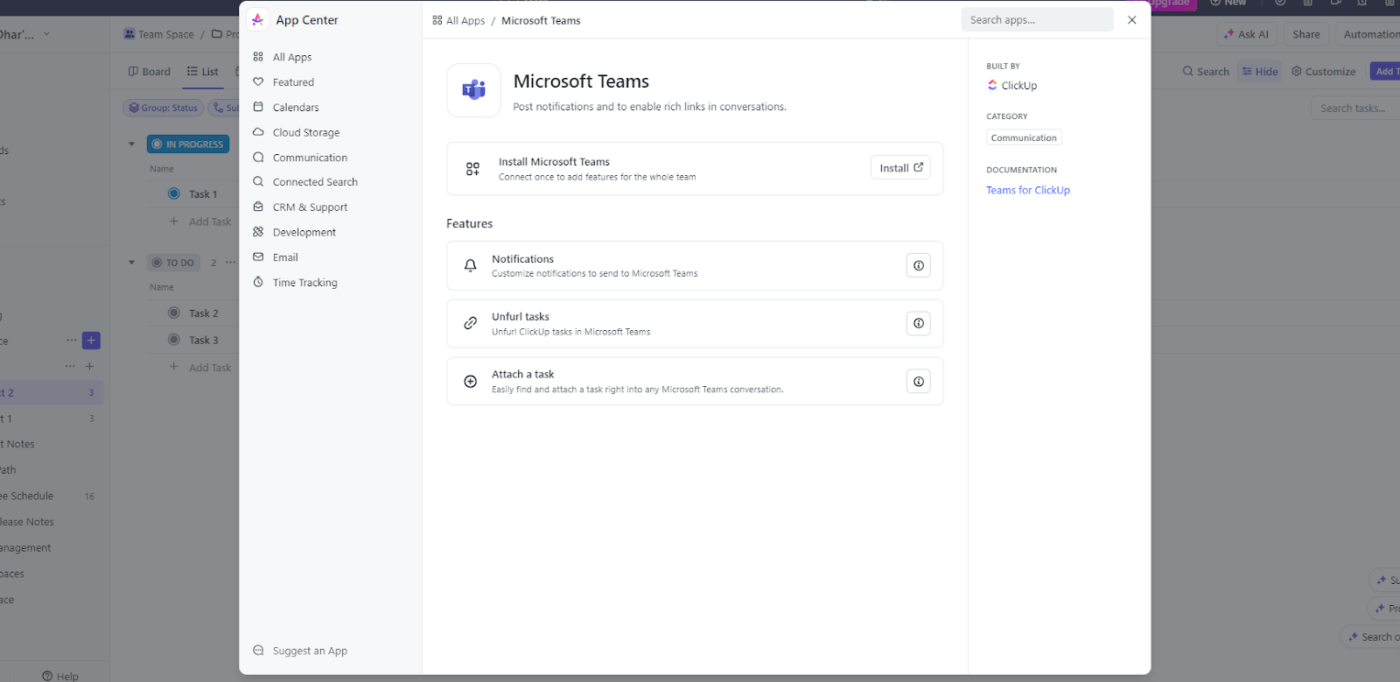
stroomlijn teamcommunicatie en verhoog efficiëntie met ClickUp Microsoft Teams integratie_
Met de ClickUp Microsoft Teams integratie kunt u:
- Unfurl ClickUp koppelingen: Taakdetails automatisch toevoegen aan koppelingen die in Teams-kanalen zijn gekoppeld voor een betere context
- Notificaties ontvangen: Updates ontvangen over opmerkingen, bijlagen, statuswijzigingen en toegewezen personen, rechtstreeks in Teams
- Taken toevoegen: Integreer Taken direct in MS Teams gesprekken om discussies te verduidelijken
Met ClickUp's kalender weergave kunt u eenvoudig één-op-één of team vergaderingen plannen met behulp van de drag-and-drop functie. U kunt ook afspraken toevoegen en herschikken, uw kalender flexibel beheren en actueel houden.

Creëer terugkerende taken om vergaderingen in te stellen met ClickUp-vergaderingen
Als uw team bijvoorbeeld aan de lancering van een nieuw product werkt, kunt u ClickUp gebruiken om de vergadering te plannen, de agenda met terugkerende taken in te stellen, een checklist met te bespreken items op te stellen en opmerkingen met taakdetails aan teams toe te wijzen.
/cta/ https://clickup.com/blog/wp-content/uploads/2024/08/image-27.png ClickUp sjabloon voor notulen van vergaderingen https://app.clickup.com/signup?template=kkmvq-15041&department=other&_gl=1\*18ifgl2\*\_gcl_aw*R0NMLjE3MjE5MjQ1MDYuRUFJYUlRb2JDaE1Jc3B6ZHlzekNod01WRThWTUFoMXlnZzcxRUFBWUFTQUFFZ0pXTlBEX0J3RQ..\_gcl_au*MTYwMTcxOTY4MC4xNzE5OTg0MjkwLjE3MTgwOTk1ODEuMTcyMDE1NjI1OC4xNzIwMTU2MjU5 Dit sjabloon downloaden /%$cta/
Daarnaast kunt u de ClickUp sjabloon voor notulen van vergaderingen om details van vergaderingen vast te leggen en te organiseren. Na een vergadering van een team kunt u dit sjabloon gebruiken om de aanwezigen te documenteren, gedetailleerde aantekeningen over elk agendapunt vast te leggen en opvolgtaken aan teamleden toe te wijzen.
Communiceer en werk beter samen met Microsoft Teams en ClickUp!
Microsoft Teams is een uitstekende communicatietool voor samenwerking in teams en efficiëntie van de werkstroom. Het volgen van de juiste Microsoft Teams etiquette (de do's en don'ts) is echter cruciaal voor het behouden van professionaliteit en het vermijden van miscommunicatie.
maar om de productiviteit echt te maximaliseren, moet je Microsoft Teams integreren met ClickUp! ClickUp verbetert het projectmanagement van uw team, stroomlijnt het werk en bevordert de samenwerking.
Het gebruik van beide tools zorgt voor een naadloze werkstroom, zodat u kunt chatten, vergaderingen en taken op één plek kunt beheren. Probeer ClickUp vandaag en ervaar het verschil!